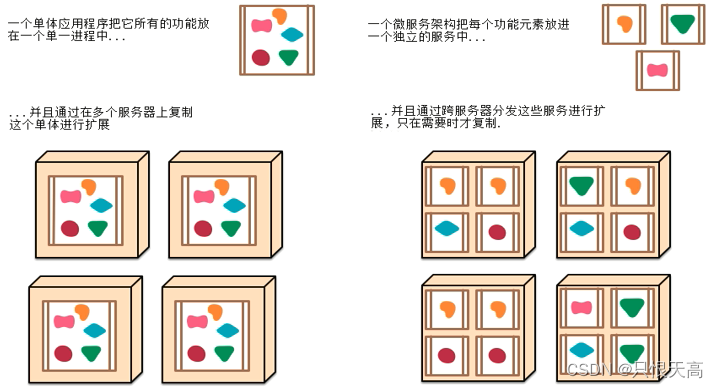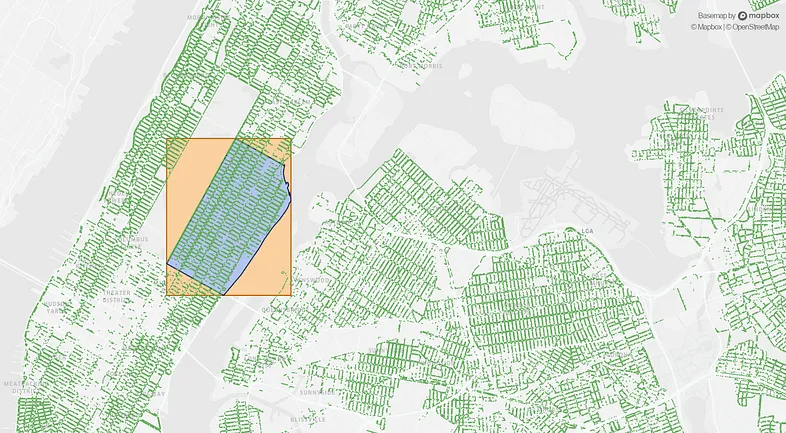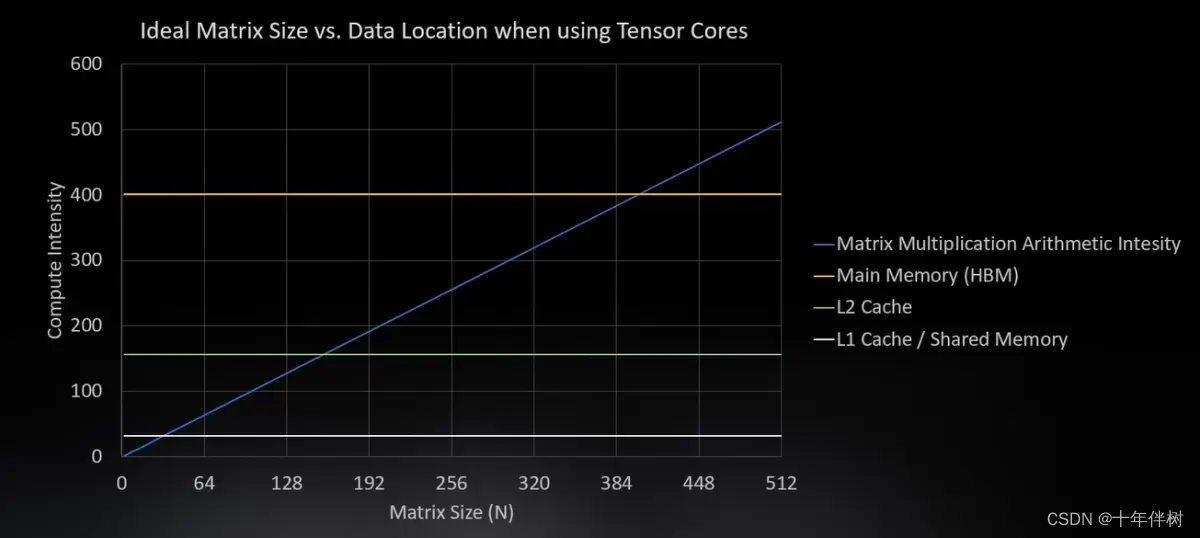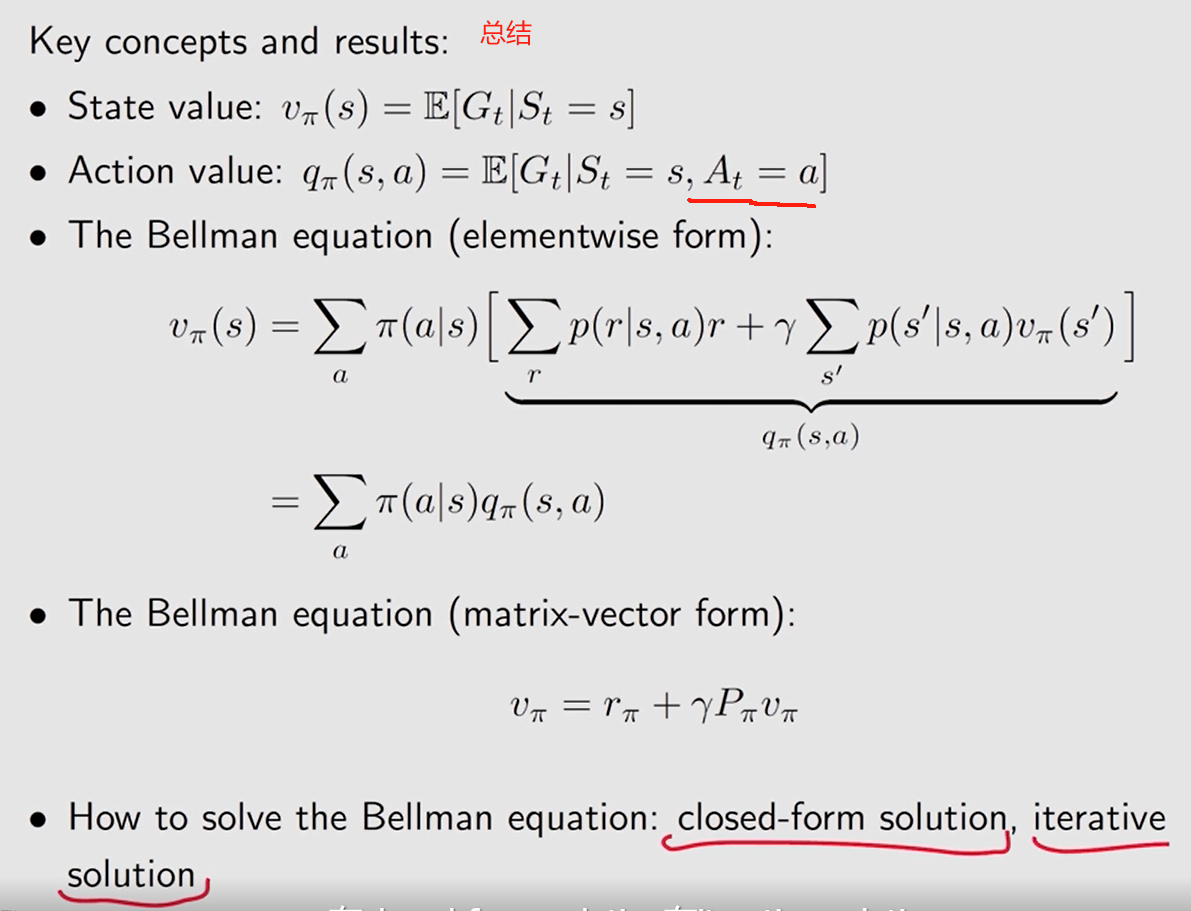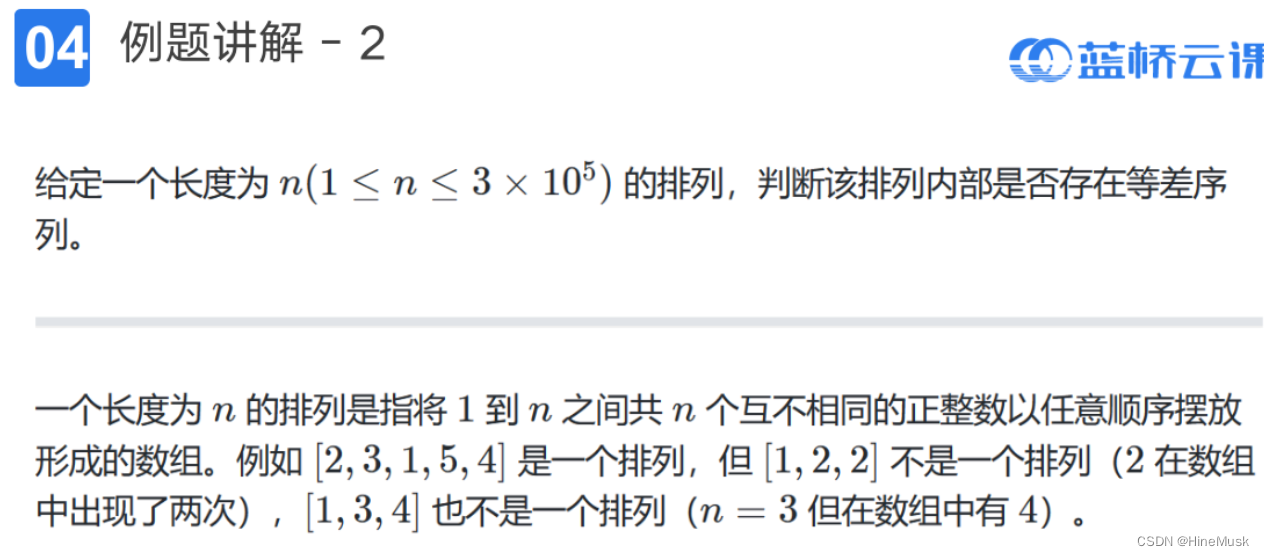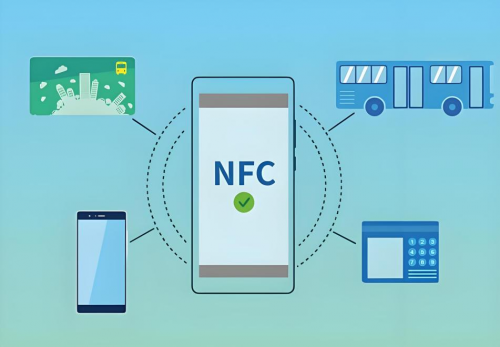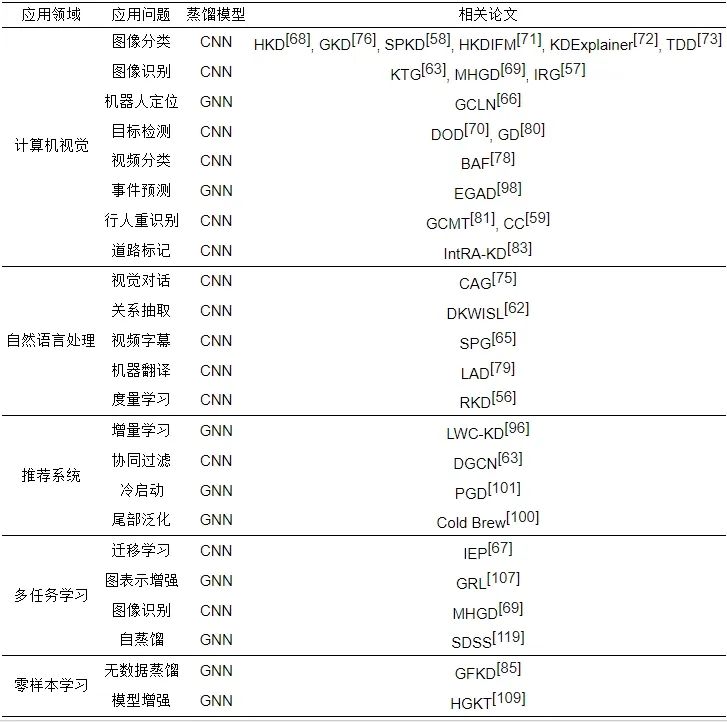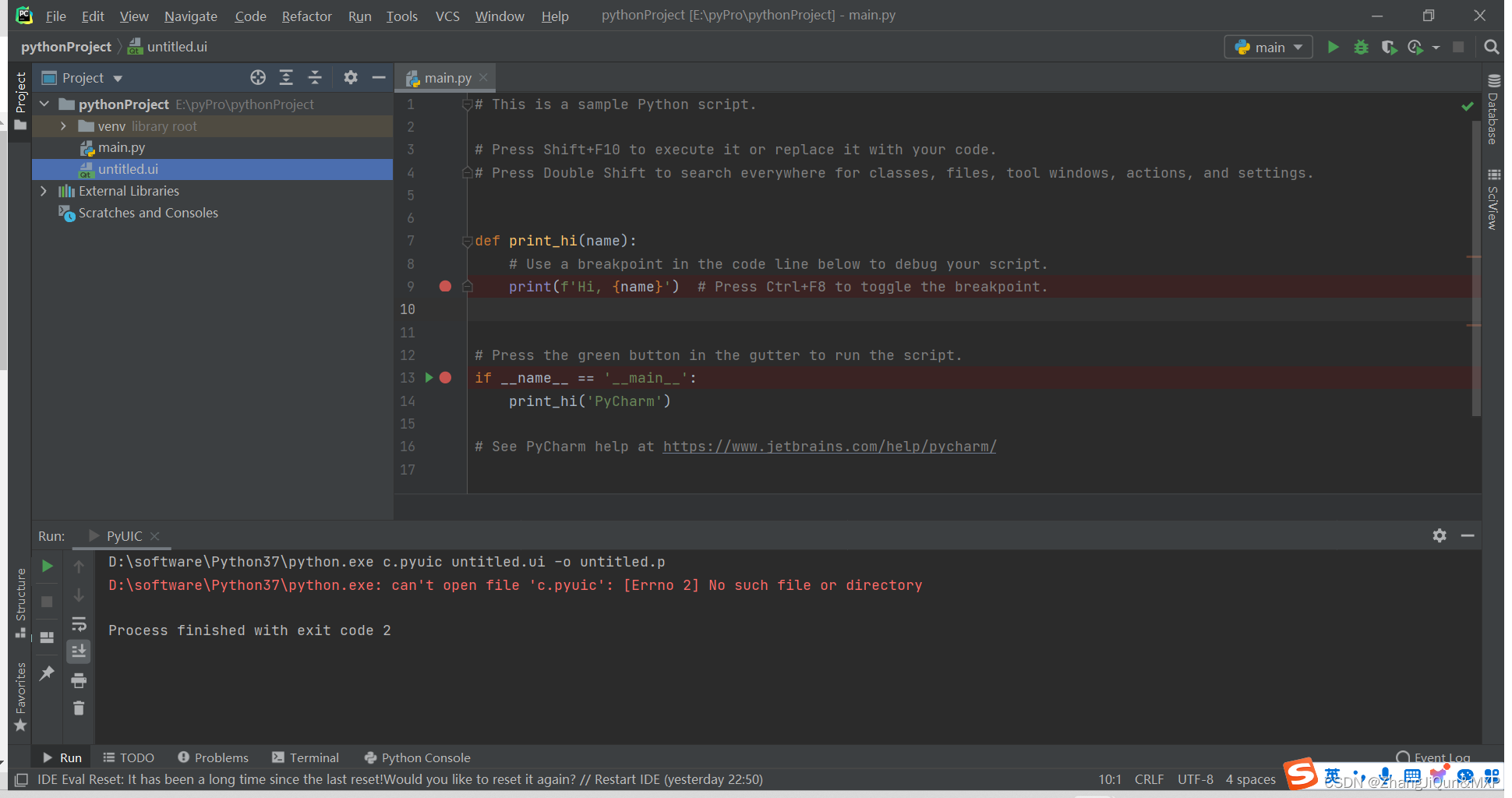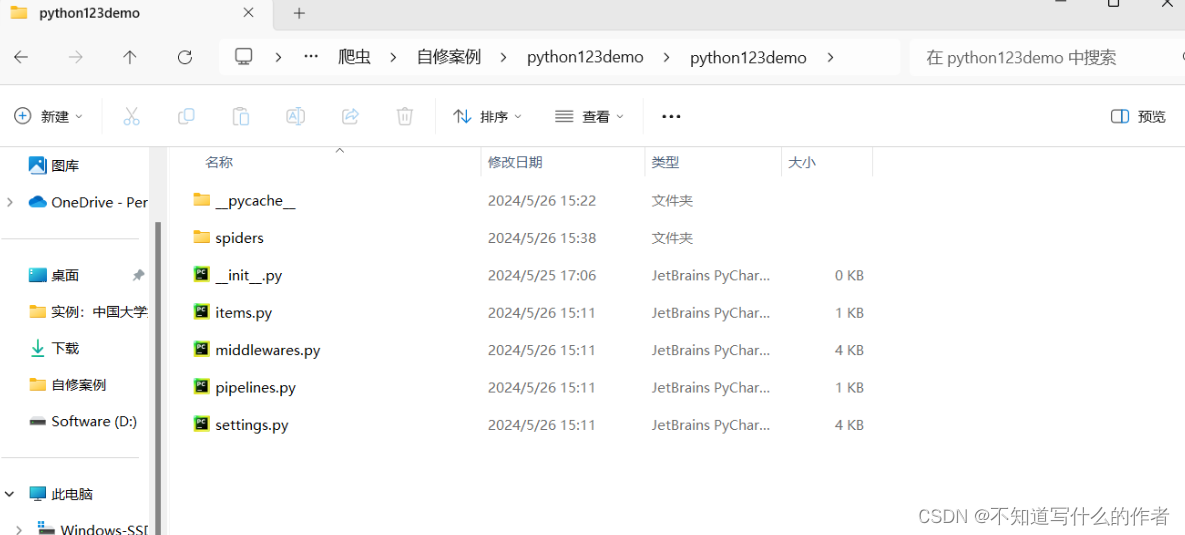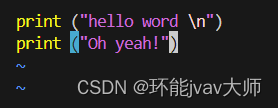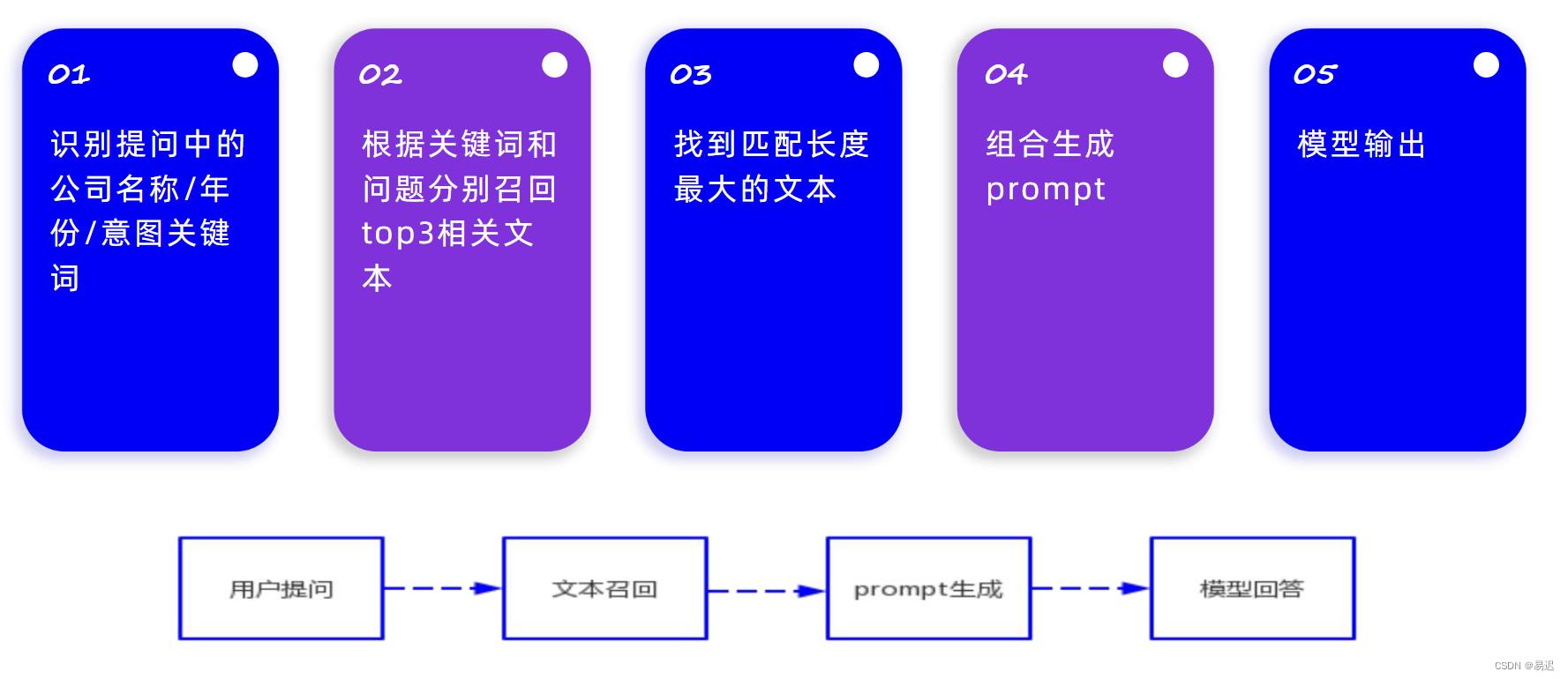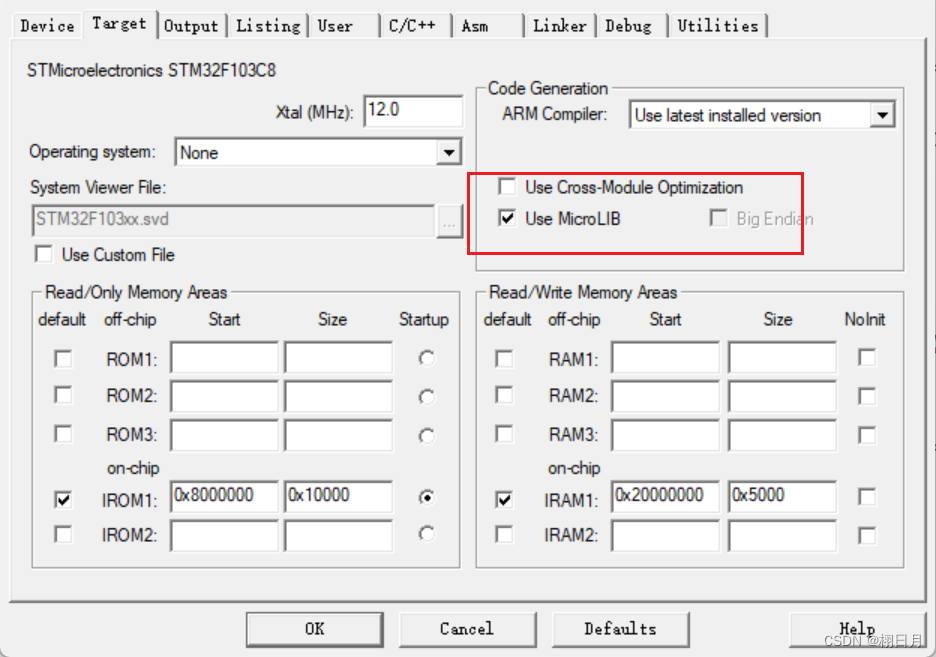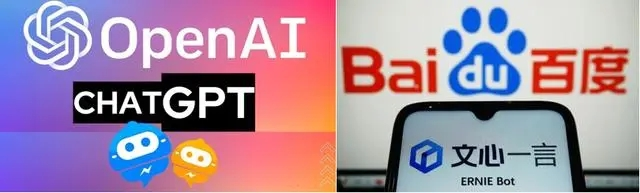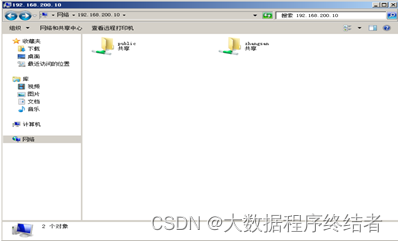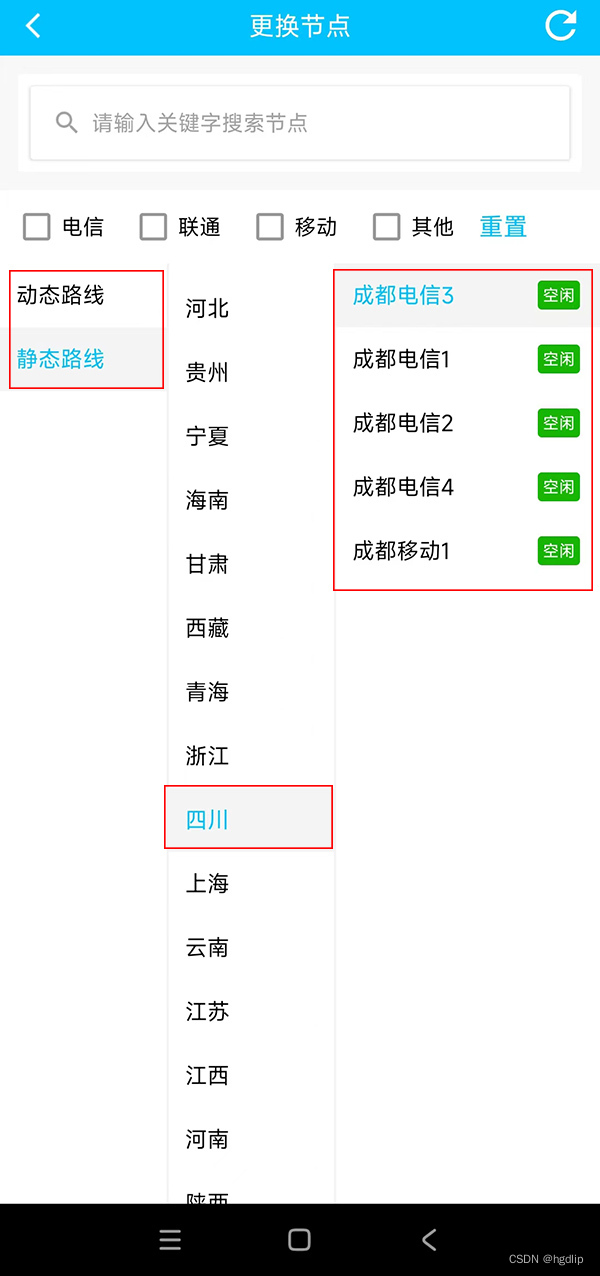这里写自定义目录标题
- 欢迎使用Markdown编辑器
- 配置源存储桶和目标存储桶
- 配置Dell ECS源存储桶
- 配置 MinIO 目标存储桶
- 数据移动策略
- 向 MinIO 移动数据
- 使用 Dremio 向 MinIO 进行数据移动
- 数据移动监控和记录
- 为什么要迁移到 MinIO?
- 新的改变
- 功能快捷键
- 合理的创建标题,有助于目录的生成
- 如何改变文本的样式
- 插入链接与图片
- 如何插入一段漂亮的代码片
- 生成一个适合你的列表
- 创建一个表格
- 设定内容居中、居左、居右
- SmartyPants
- 创建一个自定义列表
- 如何创建一个注脚
- 注释也是必不可少的
- KaTeX数学公式
- 新的甘特图功能,丰富你的文章
- UML 图表
- FLowchart流程图
- 导出与导入
- 导出
- 导入
欢迎使用Markdown编辑器

Dell ECS 集群允许您将数据迁移到任何 S3 兼容存储。Dell ECS 将此功能称为“数据移动”,也称为复制到云。这是 ECS 3.8.0.1 中引入的一项功能,允许您将对象从戴尔 ECS 复制到 MinIO,这在客户和潜在客户中非常受欢迎,他们正在对其存储堆栈进行现代化改造以支持其 AI 数据基础架构要求。数据移动建立在 ECS Sync 开源工具之上,该工具提供了并行复制数据的功能。
在本概述中,我们将向您展示如何将数据从戴尔 ECS 迁移到 MinIO,具体关注以下内容:
-
配置源存储桶和目标存储桶
-
设置数据移动策略
-
监视和记录向 MinIO 的迁移
配置源存储桶和目标存储桶
在开始创建迁移数据的策略之前,让我们确保为数据移动配置了源存储桶和目标存储桶。
配置Dell ECS源存储桶
在内部,数据移动策略扫描源存储桶,以使用元数据 (MD) 搜索枚举要移动的所有对象。要使数据移动实际移动数据,您需要确保在 Dell ECS 源存储桶上启用了 MD 搜索,并将 LastModified 作为索引字段包含在内。
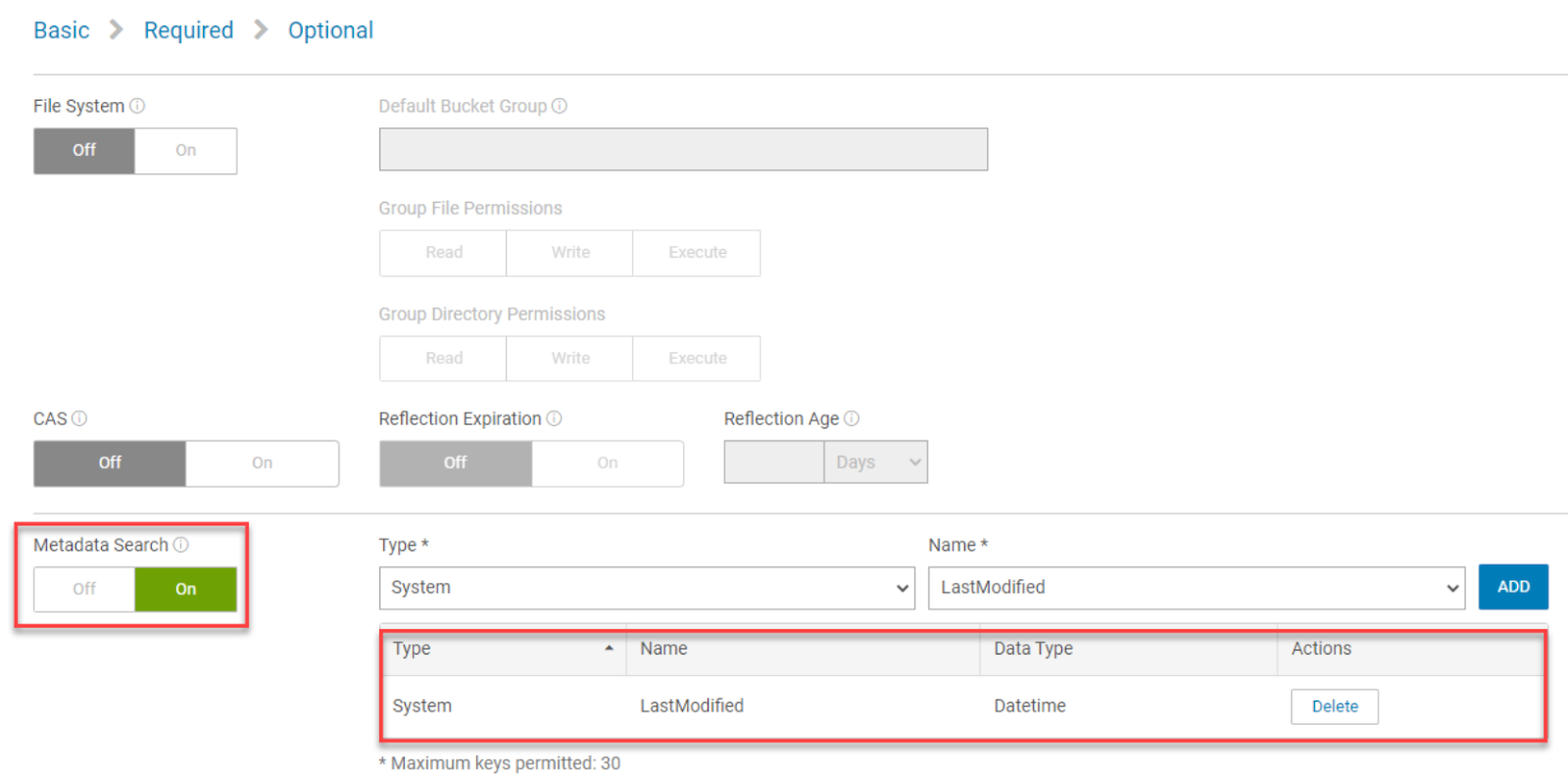
接下来,让我们配置目标存储桶 MinIO。
配置 MinIO 目标存储桶
为了将数据传输到 MinIO,我们需要事先在 MInIO 中创建以下资源:
-
访问密钥和密钥
-
存储桶名称
-
IAM 策略
创建存储桶时,请务必启用存储桶版本控制,除非 MinIO 中的目标存储桶专用于数据移动策略。请务必在创建它们后记下上述详细信息,因为稍后需要它们的值。
IAM 策略应允许以下 API:
- s3:列表桶
- s3:获取对象
- s3:PutObject
- s3:删除对象
按照以下交互式指南了解如何在 MinIO 控制台中创建 IAM 策略、访问密钥和存储桶。
配置 Source 和 Target 存储桶后,让我们设置数据移动策略。
数据移动策略
数据移动策略是 Dell ECS 中的定义,可以通过 UI 或 API 进行设置,用于定义应将 Dell ECS 源存储桶中的哪些对象复制到 MinIO 目标存储桶。数据移动策略扫描作业会自动触发,但可以随时暂停或恢复。这与 MinIO 的批处理复制过程非常相似。默认情况下,数据移动策略按 LastModified 时间的顺序将数据迁移到 MinIO。
我们将向你展示两种不同的数据移动方案,让你了解这是如何工作的,但当涉及到你想要如何进行迁移时,天空是无限的。
向 MinIO 移动数据
在此配置中,我们将添加必要的 MinIO 位和 bob,以便 Dell ECS 与之通信。启用 MD Search 后,第一步是启用数据移动性, ON 如下所示。
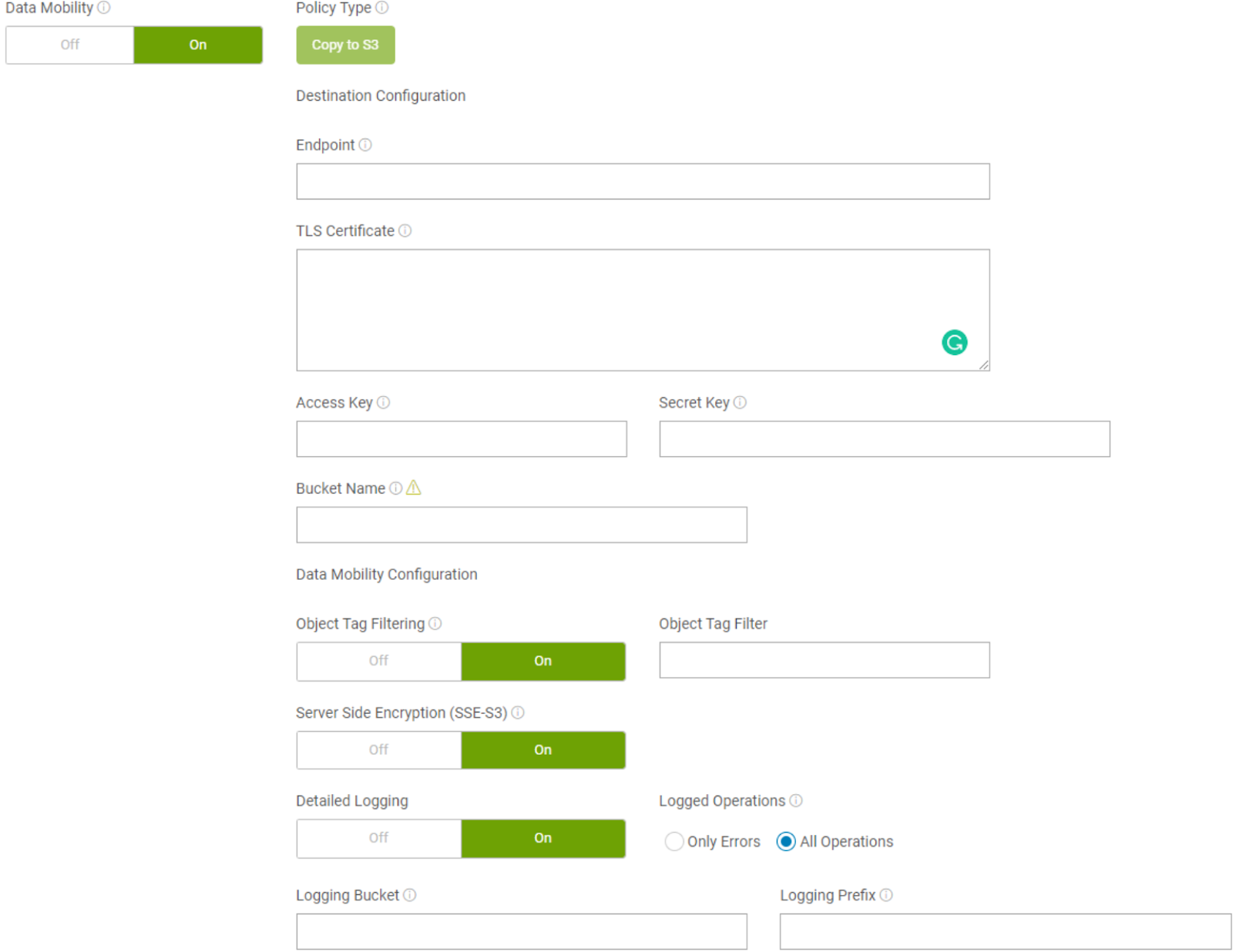
将 Data Mobility 设置为 ON 后,我们可以继续配置策略。
-
端点:将其设置为 MinIO 端点 http://<minio_ip>:<minio_port>
-
访问和密钥:这是在 MinIO 控制台中创建的,并保存在上一步中。
-
存储桶名称:MinIO 目标存储桶名称
-
日志记录存储桶:这是戴尔 ECS 中的存储桶,用于记录迁移过程中的任何错误。
还有其他设置,我没有完成所有设置,只是最重要的设置。请注意,如果从Dell ECS源存储桶中删除数据,则迁移完成后不会从MinIO目标存储桶中删除数据。
使用 Dremio 向 MinIO 进行数据移动
现在,让我们看一下使用Dremio的应用程序进行迁移的样子。
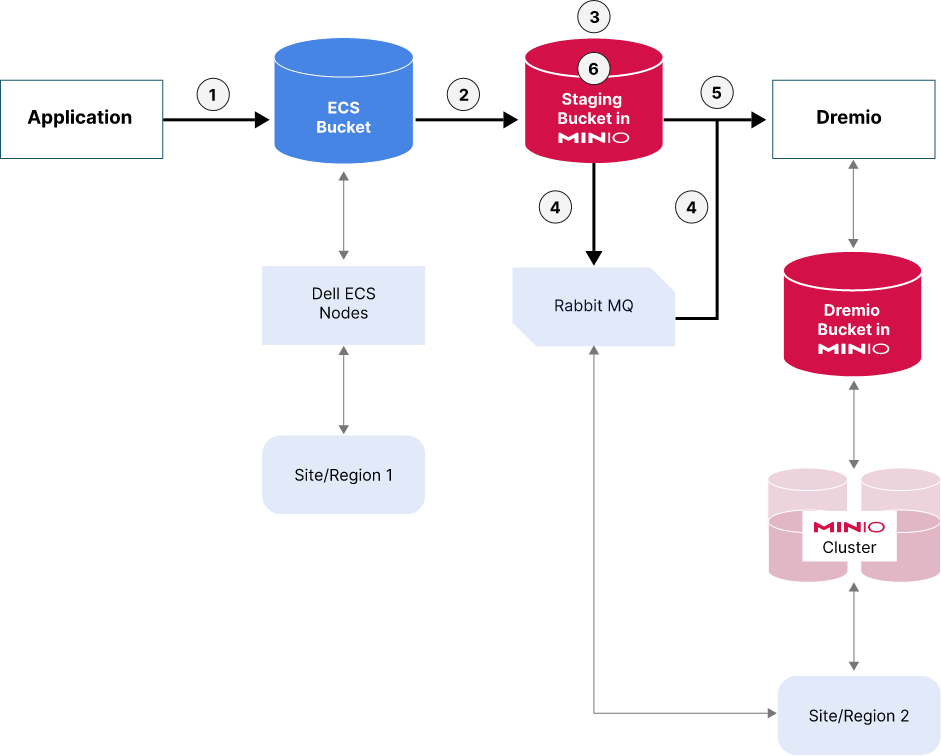
在此迁移过程中会执行几个步骤
1 . 面向客户的应用程序写入 Dell ECS 存储分段。
2 . ECS 复制到使用数据移动策略配置的 MinIO 中的暂存存储桶。
3 . 数据将复制到暂存存储桶。
4 . MinIO 暂存桶将使用事件通知向 RabbitMQ 发送消息,Dremio 将订阅该消息。
5 . Dremio 读取消息并将数据从 MinIO 暂存桶摄取到 MinIO 中的 Dremio 存储桶。
6 . 引入数据后,您可以使用生命周期策略清理 MinIO 暂存存储桶。
这些只是两个示例,但您可以使用此方法从使用 Dell ECS 的任何应用程序迁移到 MinIO。
数据移动监控和记录
在数据迁移过程中,在将数据移动到 MinIO 时,请务必密切关注整个迁移过程。Dell ECS GUI 提供具有高级监控功能的概览仪表板,可显示复制的对象总数、复制的总字节数、水印滞后、错误总数、复制的对象、字节数等。
您可以进一步向下钻取以显示源/目标特定信息,例如迁移过程中选定时间段内的对象计数和存储桶大小。
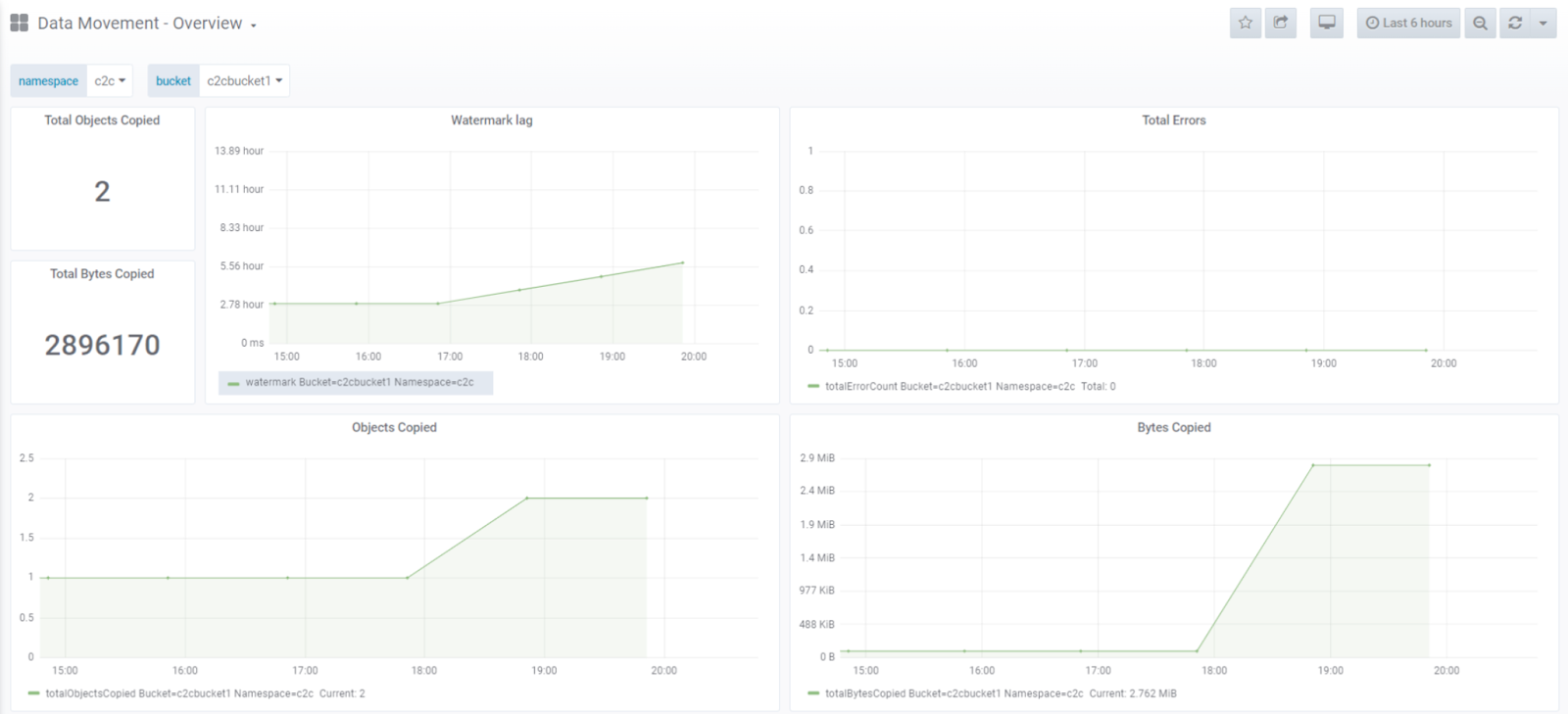
在本博客开头的初始图中,我们展示了 ECS 端的日志存储桶,这是记录数据移动中所有操作的地方。这对于调试迁移过程中的任何问题非常有帮助,尤其是在由于硬件和物理限制而需要很长时间时。
下面是日志外观的示例
2024-08-31T11:40:51Z DM.COPY demo sourcebucket ASIAD708D0875B4F32F8 test.pdf 2022-08-31T09:30:52Z 1,951,137 5895c19c9e742a88d1bec75d40288e0f http://targetendpoint targetbucket AKIA7A04FF4B251997E0 288 SUCCESS
为什么要迁移到 MinIO?
MinIO 是一个单一的 Go 二进制文件,可以在许多不同类型的云和本地环境中启动。它非常轻量级,但也具有复制和加密等功能,并提供与各种应用程序的集成。我们将其基准测试为 325 GiB/s (349 GB/s) 的 GENT,165 GiB/s (177 GB/s) 的 PUT,仅使用 32 个现成的 NVMe SSD 节点,用于构建数据湖/湖仓一体房以及分析和 AI/ML 工作负载。
不仅如此,开箱即用的 MinIO 还包括:
-
加密:MinIO 支持静态加密和传输加密。这可确保从调用的那一刻起,直到将对象放入存储桶中,交易的各个方面都对数据进行加密。
-
Bitrot 保护:物理磁盘上的数据可能损坏的原因有多种。这可能是由于电压尖峰、固件错误、错误导向的读写等原因造成的。MinIO 确保动态捕获和修复这些内容,以确保数据完整性。
-
纠缠编码:MinIO 使用此数据冗余和可用性功能来动态重建对象,而无需任何额外的硬件或软件,而不是使用 RAID 确保数据冗余,这会增加额外的性能开销。
-
安全访问 ACL 和 PBAC:支持内置 IDP 的 IAM S3 式策略,有关更多信息,请参阅 MinIO 最佳实践 - 安全和访问控制。
-
分层:对于不经常访问的数据,您可以将数据虹吸到另一个运行 MinIO 的冷存储中,这样您就可以在最佳硬件上优化最新数据,而不会占用未使用的数据占用空间。
-
对象锁定和保留:MinIO 支持对象锁定(保留),它强制写入一次,并为基于持续时间和无限期的法定保留准备许多操作。这允许关键数据保留合规性,并满足 SEC17a-4(f)、FINRA 4511(C) 和 CFTC 1.31(c)-(d) 要求。
更不用说,没有良好的支持,好的软件什么都不是。MinIO 使用我们的 SUBNET 门户提供最好的支持之一。我们有从事 MinIO 核心代码库工作的工程师直接在 Slack 风格的交互式和协作媒体中回答问题。当您与工程师交谈时,而不是无休止地将您的问题升级到下一个级别的工程师,与您交谈的人能够解决您遇到的任何问题。我们甚至有客户在使用竞争对手的存储平台后,因为缺乏适当的支持而回到我们身边。无论您是否在阳光下设计具有所有功能的存储,如果您不及时为客户提供支持,那么它就没有用。对我们来说,支持我们的客户并使他们成功是我们的首要任务#1。
你好! 这是你第一次使用 Markdown编辑器 所展示的欢迎页。如果你想学习如何使用Markdown编辑器, 可以仔细阅读这篇文章,了解一下Markdown的基本语法知识。
新的改变
我们对Markdown编辑器进行了一些功能拓展与语法支持,除了标准的Markdown编辑器功能,我们增加了如下几点新功能,帮助你用它写博客:
- 全新的界面设计 ,将会带来全新的写作体验;
- 在创作中心设置你喜爱的代码高亮样式,Markdown 将代码片显示选择的高亮样式 进行展示;
- 增加了 图片拖拽 功能,你可以将本地的图片直接拖拽到编辑区域直接展示;
- 全新的 KaTeX数学公式 语法;
- 增加了支持甘特图的mermaid语法1 功能;
- 增加了 多屏幕编辑 Markdown文章功能;
- 增加了 焦点写作模式、预览模式、简洁写作模式、左右区域同步滚轮设置 等功能,功能按钮位于编辑区域与预览区域中间;
- 增加了 检查列表 功能。
功能快捷键
撤销:Ctrl/Command + Z
重做:Ctrl/Command + Y
加粗:Ctrl/Command + B
斜体:Ctrl/Command + I
标题:Ctrl/Command + Shift + H
无序列表:Ctrl/Command + Shift + U
有序列表:Ctrl/Command + Shift + O
检查列表:Ctrl/Command + Shift + C
插入代码:Ctrl/Command + Shift + K
插入链接:Ctrl/Command + Shift + L
插入图片:Ctrl/Command + Shift + G
查找:Ctrl/Command + F
替换:Ctrl/Command + G
合理的创建标题,有助于目录的生成
直接输入1次#,并按下space后,将生成1级标题。
输入2次#,并按下space后,将生成2级标题。
以此类推,我们支持6级标题。有助于使用TOC语法后生成一个完美的目录。
如何改变文本的样式
强调文本 强调文本
加粗文本 加粗文本
标记文本
删除文本
引用文本
H2O is是液体。
210 运算结果是 1024.
插入链接与图片
链接: link.
图片:
带尺寸的图片:
居中的图片:
居中并且带尺寸的图片:
当然,我们为了让用户更加便捷,我们增加了图片拖拽功能。
如何插入一段漂亮的代码片
去博客设置页面,选择一款你喜欢的代码片高亮样式,下面展示同样高亮的 代码片.
// An highlighted block
var foo = 'bar';
生成一个适合你的列表
- 项目
- 项目
- 项目
- 项目
- 项目1
- 项目2
- 项目3
- 计划任务
- 完成任务
创建一个表格
一个简单的表格是这么创建的:
| 项目 | Value |
|---|---|
| 电脑 | $1600 |
| 手机 | $12 |
| 导管 | $1 |
设定内容居中、居左、居右
使用:---------:居中
使用:----------居左
使用----------:居右
| 第一列 | 第二列 | 第三列 |
|---|---|---|
| 第一列文本居中 | 第二列文本居右 | 第三列文本居左 |
SmartyPants
SmartyPants将ASCII标点字符转换为“智能”印刷标点HTML实体。例如:
| TYPE | ASCII | HTML |
|---|---|---|
| Single backticks | 'Isn't this fun?' | ‘Isn’t this fun?’ |
| Quotes | "Isn't this fun?" | “Isn’t this fun?” |
| Dashes | -- is en-dash, --- is em-dash | – is en-dash, — is em-dash |
创建一个自定义列表
-
Markdown
- Text-to- HTML conversion tool Authors
- John
- Luke
如何创建一个注脚
一个具有注脚的文本。2
注释也是必不可少的
Markdown将文本转换为 HTML。
KaTeX数学公式
您可以使用渲染LaTeX数学表达式 KaTeX:
Gamma公式展示 Γ ( n ) = ( n − 1 ) ! ∀ n ∈ N \Gamma(n) = (n-1)!\quad\forall n\in\mathbb N Γ(n)=(n−1)!∀n∈N 是通过欧拉积分
Γ ( z ) = ∫ 0 ∞ t z − 1 e − t d t . \Gamma(z) = \int_0^\infty t^{z-1}e^{-t}dt\,. Γ(z)=∫0∞tz−1e−tdt.
你可以找到更多关于的信息 LaTeX 数学表达式here.
新的甘特图功能,丰富你的文章
- 关于 甘特图 语法,参考 这儿,
UML 图表
可以使用UML图表进行渲染。 Mermaid. 例如下面产生的一个序列图:
这将产生一个流程图。:
- 关于 Mermaid 语法,参考 这儿,
FLowchart流程图
我们依旧会支持flowchart的流程图:
- 关于 Flowchart流程图 语法,参考 这儿.
导出与导入
导出
如果你想尝试使用此编辑器, 你可以在此篇文章任意编辑。当你完成了一篇文章的写作, 在上方工具栏找到 文章导出 ,生成一个.md文件或者.html文件进行本地保存。
导入
如果你想加载一篇你写过的.md文件,在上方工具栏可以选择导入功能进行对应扩展名的文件导入,
继续你的创作。
mermaid语法说明 ↩︎
注脚的解释 ↩︎